- GoProでSDカードのエラーがでた…
- SDカードのフォーマットが終わらない
- なんでSDカードのエラーがでるの?
はじめまして。ブログ運営と動画投稿をしているちゃすくです。
先日、GoProを使用した際に「SDカードを使用しています」と表示され、全く撮影が出来ない状態になりました。

原因に辿り着くまで結構時間がかかったので、備忘録としてブログに残しておきます。
一応、結論だけ先に書くと、国産マイクロSDカードの「KIOXIA microSDXCカード」へ変えたら直りました。
GoProのSDカードエラーを直す方法8選
原因だけ先に書いておくと、下画像のマイクロSDカードが容量詐欺商品だった可能性があります。

私の父親がAmazonで購入した9000円のSDカードなのですが、1TBの割には安すぎるので容量詐欺だと思います。

Macで容量確認しても分からなかったけど、たぶん容量詐欺
一応、GoProのSDカードエラーを直すために行った8つの方法も紹介しておきます。
SDカードを抜き、綺麗にして差し込む
最初にマイクロSDカードをGoProから抜きだし、エアダスターで綺麗にしてから差し込みました。

結果的には何も変わらず、GoProからSDカードエラーがそのまま表示されました。
一応、GoPro本体はSDカードが挿さっていることを認識しているため、単純な接触不良ではなさそうです。
GoPro本体を再起動してみる
マイクロSDカードとGoProの接触不良では無さそうなので、GoPro本体の電源を切り、再び起動してみました。
しかし、シャッターを押すと「SDカードを使用しています」と表示されるので何も変わりません。
一応、バッテリーとSDカードを抜いてから再起動してみましたが、それでも不具合は解決されていませんでした。
SDカードを今までの製品に変える
とりあえず、SDカードとGoProのどちらの問題なのか、はっきりさせる為に今まで使ってたSDカードを差し込んでみました。
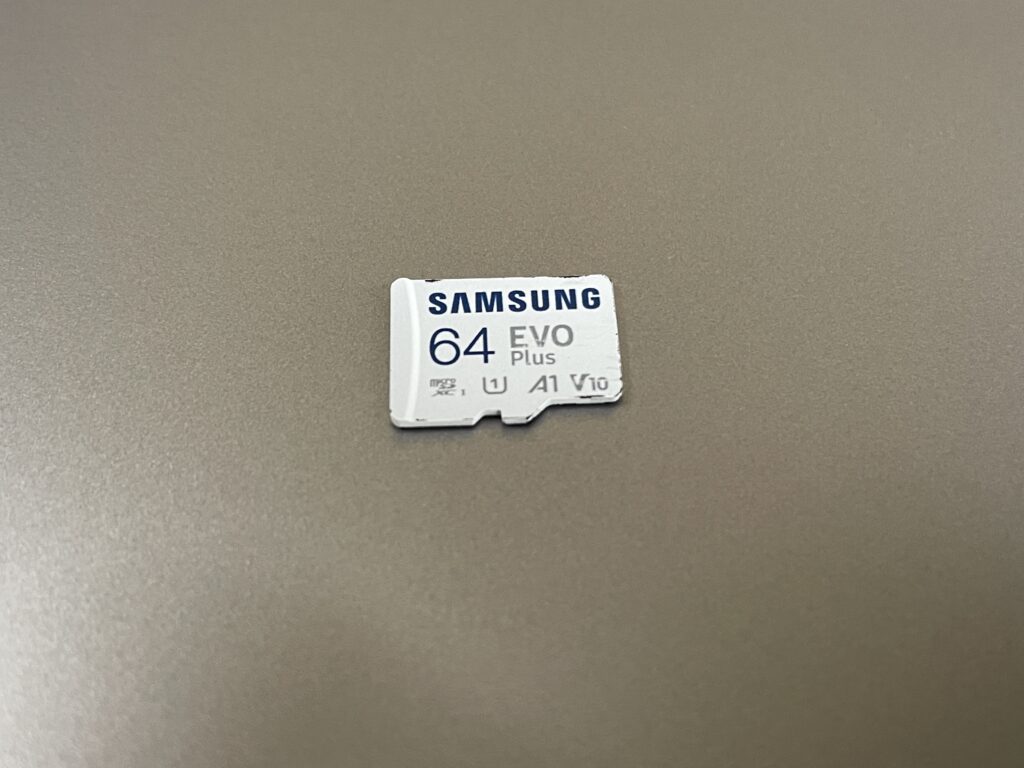
ちなみに、上画像のマイクロSDカードはGoPro本社が動作を確認した製品ではありません。
しかし、今まで普通に撮影が出来ており、やはり差し込んでみると普通にGoProは動きました。

どうやらマイクロSDカードが原因っぽい
PCでSDカードをフォーマットする
原因はマイクロSDカード側にあることを確認したいので、SDカードをフォーマットします。

WindowsとMacの方法を紹介しておきます
Windowsでフォーマットする方法
- メニューから「エクスプローラー」を起動
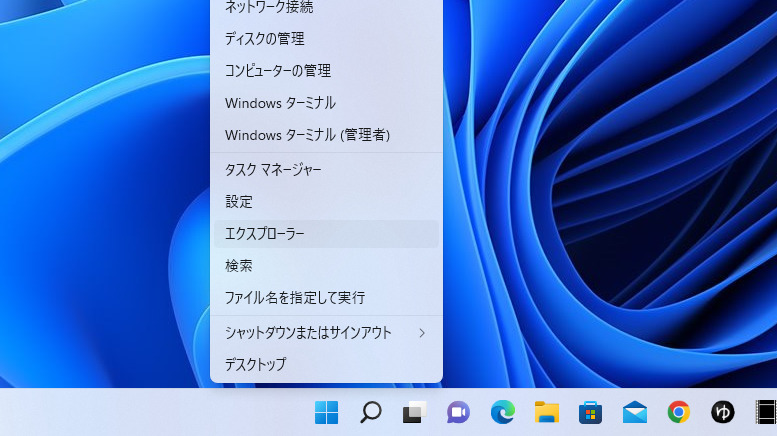
- 削除したいマイクロSDカードを選択し、「フォーマット」をクリック
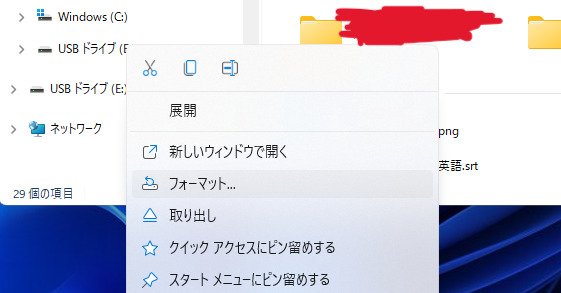
- 「クイックフォーマット」のチェックを外す
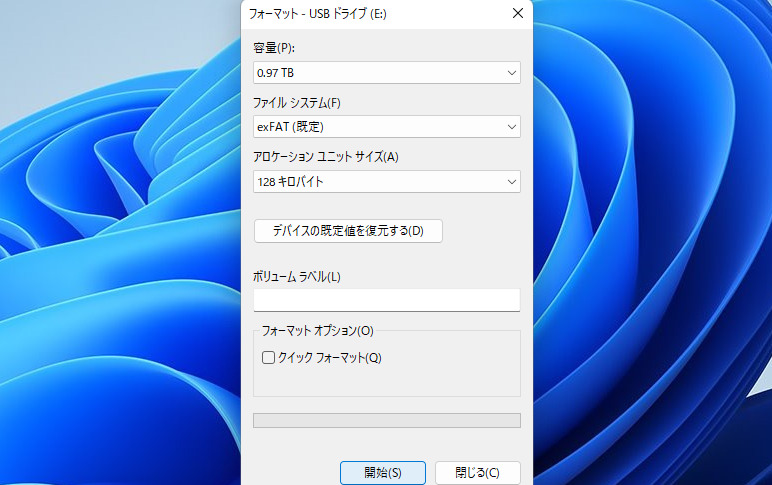
- 「開始」をクリックしてフォーマットする(設定はデフォルトで大丈夫)
Macでフォーマットする方法
- 「アプリケーション」から「ディスクユーティリティ」を起動
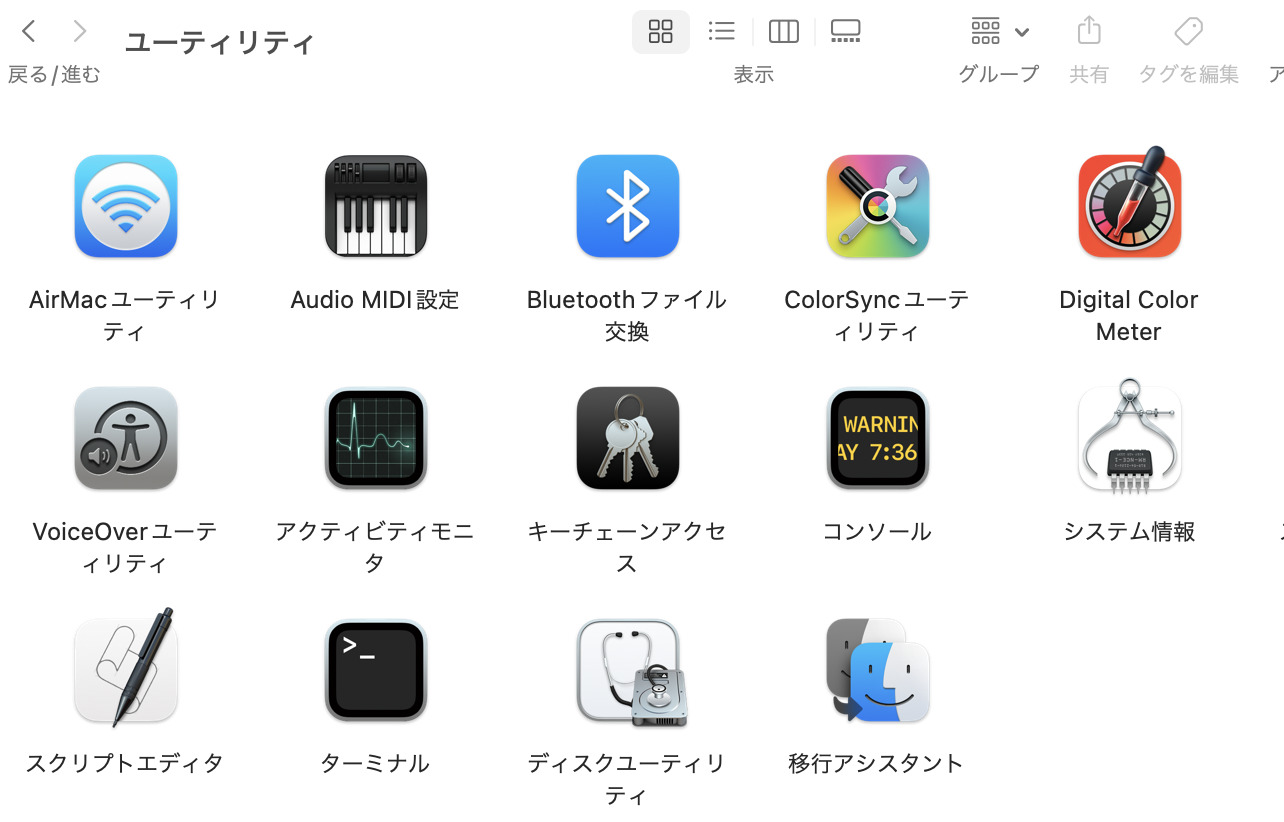
- 「表示」から「すべてのデバイスを表示」へ変更
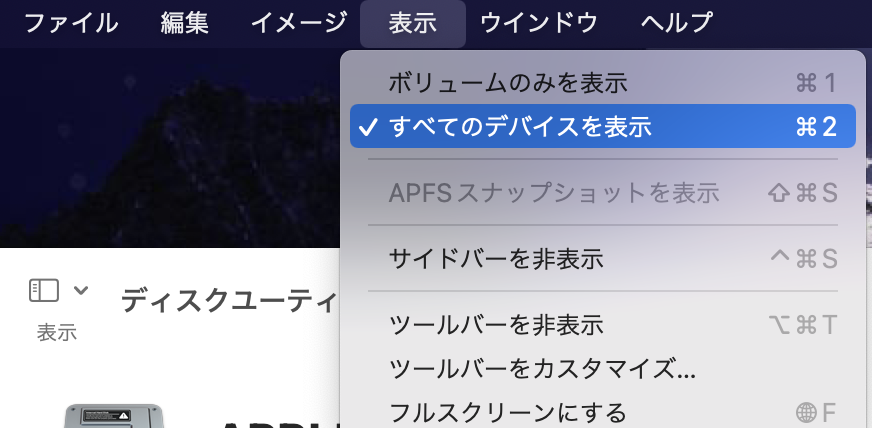
- 削除したいマイクロSDカードを選択し、「消去」をクリック
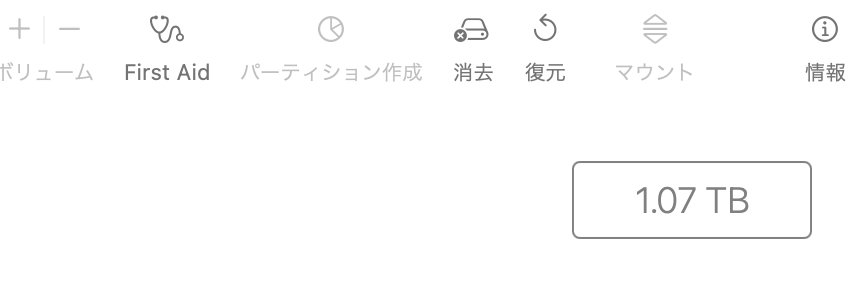
- フォーマット方法はデフォルトのままで大丈夫
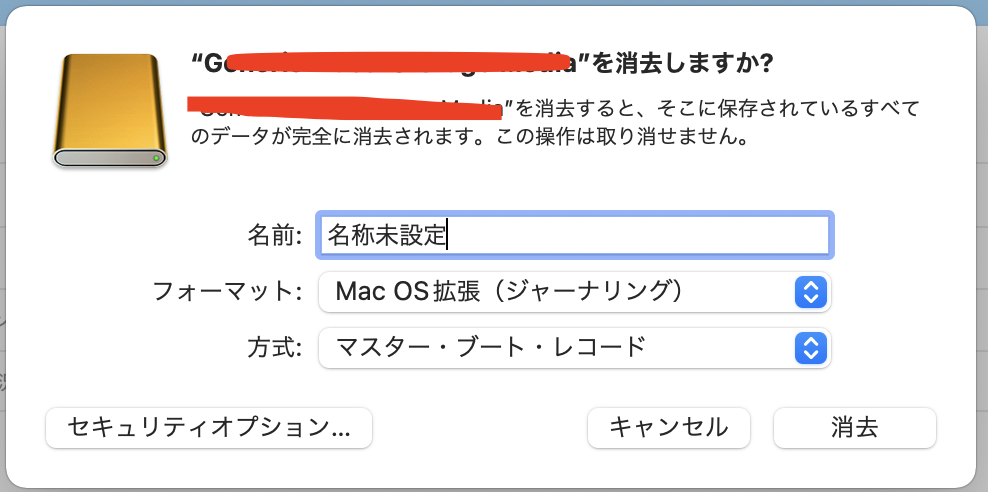
- 「消去」をクリックすればデータが完全に消える
フォーマットしても直らなかったので、マイクロSDカード自体に致命的な問題があるような気がしてきました…
GoProのプリセットを初期化する
とりあえず、GoProのプリセットを初期化し、SDカードの問題が解決できないか試してみます。
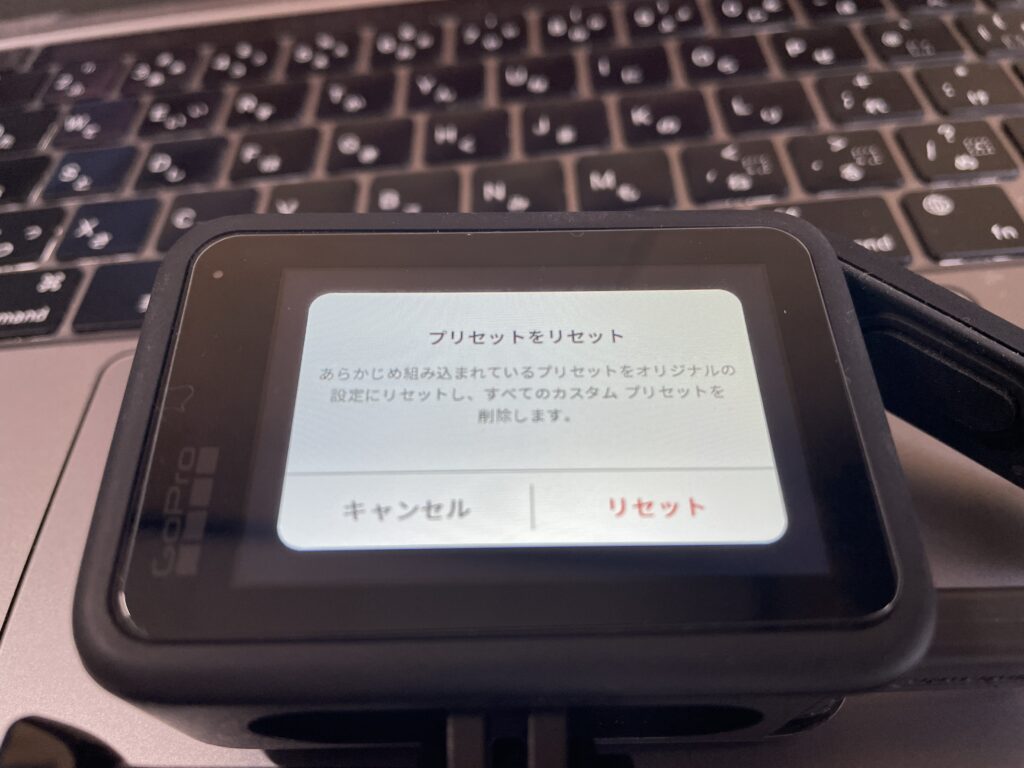
プリセットのリセットが完了しても、SanDiskっぽいSDカードは「SDカードエラー」が表示されてました。

GoProのプリセットリセットに問題がある可能性は低いので、余計にマイクロSDカードが怪しくなってきました。
GoProのバージョンを更新する
念の為、GoPro本体のバージョンも更新し、GoPro側にありそうな原因を減らしておきます。
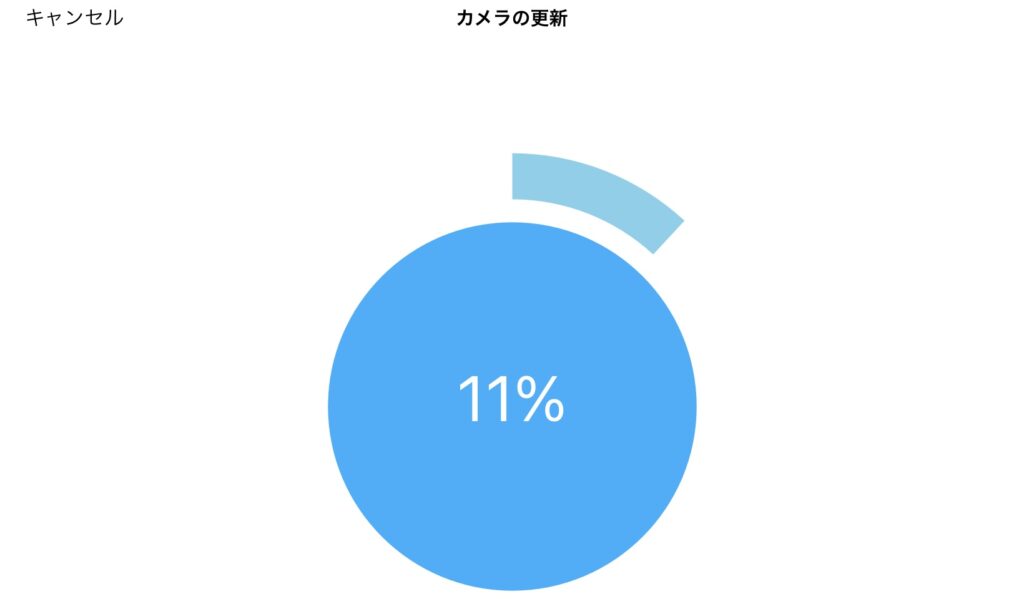
更新後に2つのマイクロSDカードをGoProへ差し込みましたが、結果は下記の通りでした。
- 今までのマイクロSDカード:普通に使える
- 買ってきたマイクロSDカード:SDカードエラー
同じSanDiskの表記でも2通りに分かれているので、やはりSanDiskっぽいSDカードが怪しいです。
GoProでSDカードをフォーマットする
色々やってたら、SanDiskっぽいマイクロSDカードをGoPrpでフォーマットできる状態になったので、試しましたが…
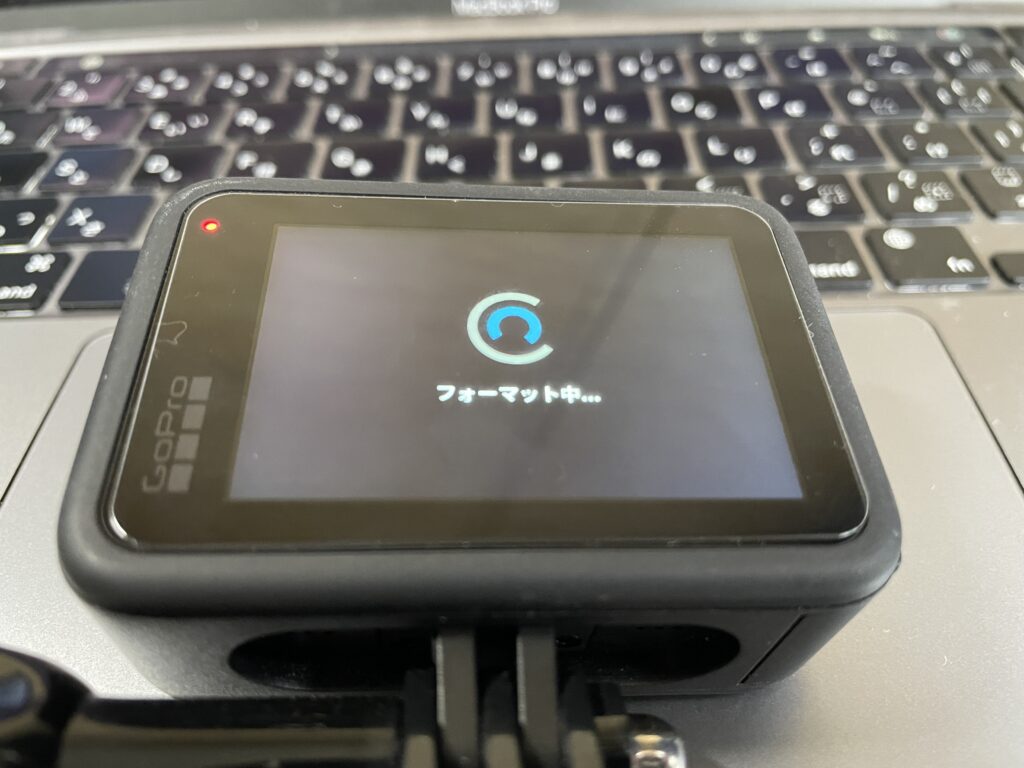
フォーマット中から一向に終わらないので、SanDiskのフリをした容量詐欺商品っぽいです。
マイクロSDカードを買い換える
おそらく、SanDiskのフリをした容量詐欺製品なので、国産の「KIOXIA microSDXCカード」を買いました。

やはりSDカードエラーが出なくなり、普通にGoProを使える様になりました。

詐欺容量に気をつけよう
















